「フォトショップエレメンツ 楕円形ツールがない」
という検索でこのサイトへアクセスしてくださった方がいらっしゃいました。
Photoshop Elementsを使い始めたばかりの方でしょうか。
[楕円形ツール]が見つからず困ってらっしゃる様子がわかります。
Microsoft製品に慣れていると、Adobe製品とMicrosoft製品とのユーザーインターフェースの違いに、驚かされることが少なくありません。
ツールボックスで[長方形ツール]を長押しする
↓
表示された一覧から[楕円形ツール]を選択する
Microsoft製品に慣れた方にとって、Photoshop Elementsでツールを切り替える操作は、結構驚きかもしれません。Photoshop Elementsでシェイプツールの切り替えを行うには、ボタンを長押しするのです。
おそらく、[楕円形ツール]がないとおっしゃる方の場合、下図のようにに[長方形ツール]が表示されているんじゃないかと思います。
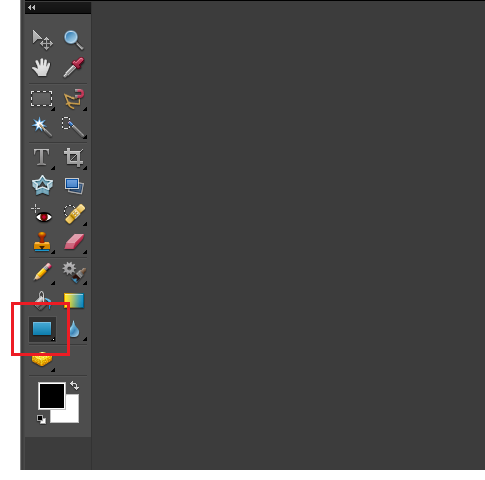
この[長方形ツール]を長押しすると、下図のようにシェイプツールが一覧表示されます。(一旦一覧表示されれば、長押しを止めてもOKです。)
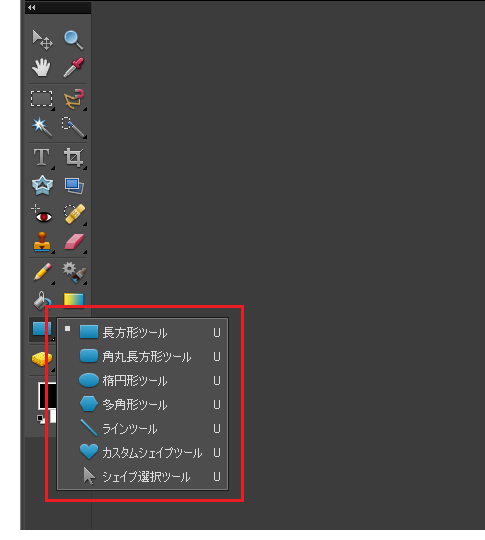
この一覧の3つ目が[楕円形ツール]です。
Microsoft製品では、このような操作はちょっと思い出せません。Microsoft製品の場合は、ボタンが階層化されている場合でも、クリックでドロップダウン表示されたりします。(長押しという操作で私がすぐ思い浮かぶのは、2003までのExcelでグラフウィザードでグラフ種類を選択する時のプレビューくらいです。)
Microsoft製品に慣れている方向けにAdobe製品のインストラクションを行う場合は、この操作の違いを強調してあげるといいんじゃないかと感じます。
ツールの切り替え操作には、ショートカットキーも割り当てられています。
Photshop Elementsで、ツールを切り替えるショートカットキーも、Microsoft製品に慣れていると、かなり驚きです。
Microsoft製品でショートカットキーは、ファンクションキー単独か、[Ctrl][Shift][Alt]キーと、アルファベットや数字のキー・ファンクションキーを組み合わせたものです。
しかしPhotoshop Elementsでツールを切り替えるショートカットキーは、アルファベットキー単独なのです。IMEがOffの状態で[U]キーを何度か押す
IMEがOffの状態で[U]キーを押すたびに、
- 長方形ツール
- 角丸長方形ツール
- 楕円形ツール
- 多角形ツール
- ラインツール
- カスタムシェイプツール
- シェイプ選択ツール
ショートカットキーを利用するときに絶対に注意しなければいけないのは、IME・日本語入力がOffでなければならないということです。
- Newer:連絡網のテンプレートをお探しの方へ
- Older:百万単位・千円単位でマイナスの値をカッコ表示
Home » Photoshop(フォトショップ)の使い方 » 楕円形ツールがない
 『インストラクターのネタ帳』では、2003年10月からMicrosoft Officeの使い方などを紹介し続けています。
『インストラクターのネタ帳』では、2003年10月からMicrosoft Officeの使い方などを紹介し続けています。










